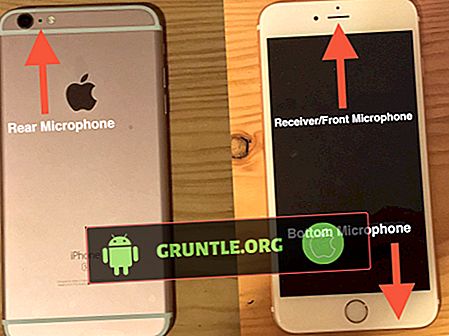Galaxy Tab A 10.1'de nasıl sıfırlamanın zor olduğunu bilmek, aynı zamanda fabrika ayarlarına sıfırlama veya ana ayarlara sıfırlama olarak da bilinen bir prosedür, yazılım sorunlarını çözmenin etkili bir yolu olabilir. Bu kısa kılavuzda, tabletinizde fabrika ayarlarına sıfırlama yapmanın üç yolunu göstereceğiz. Bu yöntemlerin her biri, bulunduğunuz duruma bağlı olarak kullanılabilir.
Devam etmeden önce, size kendi #Android sorununuza çözüm arıyorsanız, bu sayfanın altındaki bağlantıyı kullanarak bizimle iletişime geçebileceğinizi hatırlatmak isteriz. Sorununuzu tarif ederken, lütfen ilgili çözümü kolayca bulabilmemiz için olabildiğince ayrıntılı olun. Yapabiliyorsanız, lütfen bize nereden başlayacağınız konusunda bir fikir vereceğiniz kesin hata mesajlarını ekleyin. Bize e-posta göndermeden önce bazı sorun giderme adımlarını denediyseniz, bunlardan bahsettiğinizden emin olun, böylece cevaplarımızda atlayabilirsiniz.
Galaxy Tab A 10 nasıl sert sıfırlama yapılır 10.1 | fabrika ayarlarına sıfırlama veya ana ayarlamaya kolay adımlar
Aşağıda Galaxy Tab A 10.1'nizde hızlı bir şekilde sıfırlama işlemini yapmanız için belirli adımlar açıklanmaktadır.
Yöntem 1: Ayarlar Menüsü'nden Samsung Galaxy Tab A 10.1'e nasıl sıfırlanır
Galaxy Tab A 10.1'inizi silmenin en kolay yolu budur. tek yapmanız gereken Ayarlar menüsüne gitmek ve aşağıdaki adımları takip etmektir. Ayarlar altında herhangi bir sorun yaşamadığınızda bu yöntemi öneriyoruz.
- Kişisel verilerinizin bir yedeğini alın ve Google hesabınızı kaldırın.
- Ayarlar uygulamasını açın.
- Genel yönetim seçeneğine gidin ve dokunun.
- Sıfırla'ya dokunun.
- Verilen seçeneklerden Fabrika verilerine sıfırlamayı seçin.
- Bilgileri okuyun ve devam etmek için Sıfırla'ya dokunun.
- İşlemi onaylamak için Tümünü Sil'e dokunun.
Yöntem 2: Donanım düğmelerini kullanarak Samsung Galaxy Tab A 10.1'de sıfırlama nasıl yapılır
Durumunuz telefon açılmıyorsa veya önyükleme yapıyor ancak Ayarlar menüsüne erişilemiyorsa, bu yöntem yardımcı olabilir. Öncelikle, cihazı Kurtarma Moduna başlatmanız gerekir. Kurtarma işlemine başarıyla eriştikten sonra, uygun ana sıfırlama işlemine başlama zamanı. Kurtarma'ya erişmeden önce bazı denemeler yapmanız gerekebilir, bu nedenle sabırlı olun ve tekrar deneyin.
- Mümkünse, önceden kişisel verilerinizin bir yedeğini alın. Sorununuz bunu yapmanızı engelliyorsa, sadece bu adımı atlayın.
- Ayrıca, Google hesabınızı kaldırdığınızdan emin olmak istersiniz. Sorununuz bunu yapmanızı engelliyorsa, sadece bu adımı atlayın.
- Cihazı kapat. Bu önemli. Kapatamazsanız, hiçbir zaman Kurtarma Moduna ön yükleme yapamazsınız. Cihazı Gç düğmesi üzerinden düzenli olarak kapatamıyorsanız, telefonun pili bitene kadar bekleyin. Ardından, Kurtarma Moduna geçmeden önce telefonu 30 dakika şarj edin.
- Sesi Aç düğmesini ve Güç düğmesini aynı anda 5 saniye boyunca basılı tutun.
- Güç ve Ses Açma düğmelerini serbest bırakın.
- Kurtarma ekranı menüsü şimdi görünecektir.
- ' Verileri sil / fabrika ayarlarına sıfırla ' seçeneğinin üzerine gelinceye kadar Sesi Azalt düğmesini kullanın.
- 'Verileri sil / fabrika ayarlarına sıfırla'yı seçmek için Güç düğmesine basın.
- Evet'i vurgulamak için Ses Kısma düğmesini kullanın.
- Fabrika ayarlarına sıfırlama işlemini onaylamak için Güç düğmesine basın.
Yöntem 3: Cep Telefonumu Bul'u kullanarak Samsung Galaxy Tab A 10.1'de nasıl sıfırlanır
Cep Telefonumu Bul Samsung'un sahiplerinin Samsung cihaz sahiplerinin birimlerini uzaktan izlemesine, ekran kilidini açmasına, verileri yedeklemesine, Samsung Pay'e erişimi engellemesine veya tüm verileri silmesine olanak sağlayan (fabrika ayarlarına sıfırlama) olan kendi servisidir. Find My Mobile kullanarak cihazı silme adımları çok basittir. İlk yapılması gereken önemli şey, onu ayarladığınızdan emin olmak. Kaybetmeden önce cihazda etkinleştirmediyseniz, My Mobile Bul servisini kullanamazsınız.
Bu hizmeti ilk kez kullanıyorsanız, kurulumu ayarlamak için yapmanız gerekenler:
- Ayarlar uygulamasını açın.
- Güvenlik'e dokunun.
- Cep Telefonumu Bul.
- Samsung hesabı üzerine dokunun.
- Samsung hesap ayrıntılarınızı girin.
- Bundan önce oluşturulmuş bir Samsung hesabınız olduğunu varsayıyoruz. Eğer bir hesabınız yoksa, önce bir Samsung hesabı oluşturduğunuzdan emin olun. Ardından, Cep Telefonumu Bul özelliğini etkinleştirmek için bilgilerinizi kullanın.
Gelecekte, telefonunuzu kaybederseniz ve verilerini uzaktan silmek istiyorsanız, yapmanız gerekenler:
- Bilgisayarınızda Mobil Sitemi Bul: //findmymobile.samsung.com adresine gidin.
- Samsung hesap bilgilerinizi kullanarak giriş yapın. Bilgi, telefonda kullandıklarınızla aynı olmalıdır.
- Oturum açtıktan sonra, fabrika ayarlarına sıfırlama işlemini başlatmak için verileri sil simgesine tıklamanız yeterlidir.
- Devam etmek isteyip istemediğinizi soracak bir uyarı gösterilecektir, bu nedenle ERASE düğmesine tıklayın.
Bizimle meşgul
Cihazınızla ilgili bir sorunla karşılaşan kullanıcılardan biriyseniz, bize bildirin. Android ile ilgili sorunlara ücretsiz çözümler sunuyoruz, bu yüzden Android cihazınızla ilgili bir sorununuz varsa, bu bağlantıdaki kısa anketi doldurmanız yeterlidir ve cevaplarımızı sonraki yayınlarda yayınlamaya çalışacağız. Hızlı bir yanıt vermeyi garanti edemiyoruz, bu nedenle sorununuz zamana duyarlıysa, lütfen sorununuzu çözmek için başka bir yol bulun.
Bu gönderiyi yararlı bulursanız, lütfen kelimeyi arkadaşlarınıza yayarak bize yardımcı olun. GRUNTLE.ORG sosyal ağ varlığına da sahip olduğundan Facebook ve Google+ sayfalarımızda topluluğumuzla etkileşimde bulunmak isteyebilirsiniz.